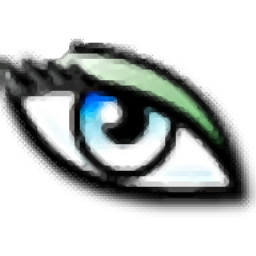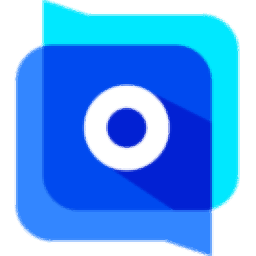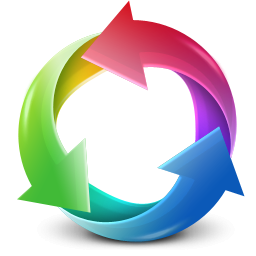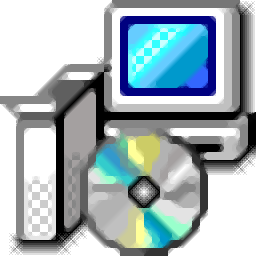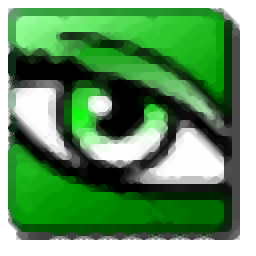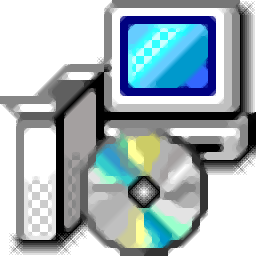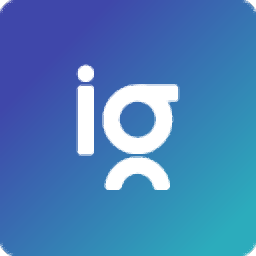
ImageGlass(图像浏览工具)
v6.0.12.29 免费版- 软件大小:13.2 MB
- 更新日期:2019-03-22 17:40
- 软件语言:简体中文
- 软件类别:图像浏览
- 软件授权:免费版
- 软件官网:待审核
- 适用平台:WinXP, Win7, Win8, Win10, WinAll
- 软件厂商:

软件介绍 人气软件 下载地址
ImageGlass是一款图像浏览软件,该软件用于浏览各种常见格式的图片,可以在浏览是对图片进行编辑、旋转、翻转、缩放、删除和打印等操作,该软件可以清晰的浏览本地图片,不会出现卡顿的想象,支持多种常见的图片格式如BMP、TIFF、GIF、JPG和PNG等,可以满足许多用户对图片浏览的需求;该软件支持幻灯片播放,可以自动的对所有图片进行切换浏览,不需要用户使用鼠标进行点击,该软件不会出现弹窗,让用户可以安静的进行图片浏览而不被烦扰,拥有缩略图功能,可以在当前浏览图片的界面下方展示同一路径下的其他照片,用户可以选择进行浏览,需要进行T片浏览的用户可以免费下载体验。
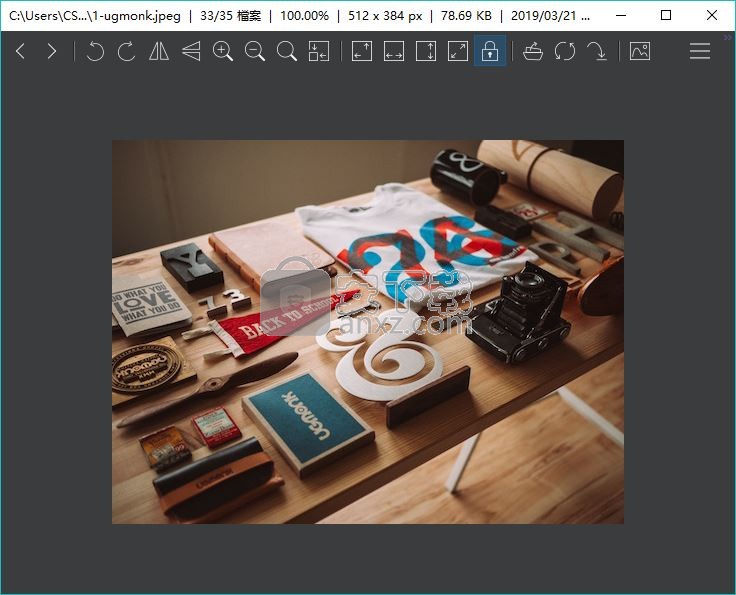
软件功能
1、手动切换功能,可以使用鼠标点击进行图片切换,从而浏览图片。
2、旋转和翻转,可以将当前浏览的图片进行旋转和翻转,体验不同的效果。
3、缩放功能,可以使用鼠标将图片进行放大和缩小。
4、支持自动对图片进行缩放,让图片适应屏幕大小,达到最好的浏览效果。
5、锁定缩放,对缩放比例进行锁定,将不会对图片进行缩放调整。
6、显示缩图功能,可以将当前浏览的图片同一路径下的图片显示砸界面下方。
7、全屏幕浏览,支持对所有图片进行全屏浏览,体验超大画面享受。
8、幻灯片播放,支持对图片进行幻灯片播放,图片会自动切换。
9、保存,用户根据照相机的需求可以将图片进行多种格式的保存。
10、打印功能,支持将当前浏览的图片进行打印操作。
软件特色
1、该软件支持对多种常用图片格式进行浏览。
2、用户可以免费下载体验,操作非常简单,界面设计简洁精美。
3、该软件没有任何广告弹窗,给用户一个安静的看图环境。
4、可以将图片进行删除,用户可以在浏览界面查看删除结果。
5、该软件可以进行幻灯片播放,自动进行图片切换。
6、可以进行自动缩放,让图片适应屏幕分辨率,呈现出最好的图片效果。
7、用户可以使用缩略图功能,将于该图片同一路径的图片展示在下方,用户可以进行选择浏览。
8、该软件支持多国语言的切换使用,可以满足不同语种的用户。
使用方法
1、用户需要在文件夹中找到自己下载并解压成功的ImageGlass.exe文件,双击打开即可。
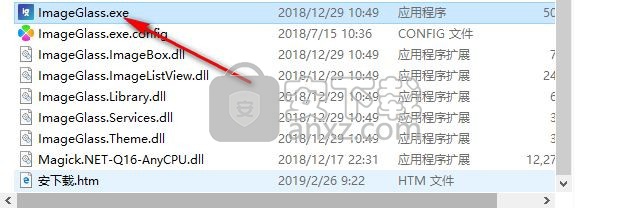
2、用户可以选择自己熟悉的语言进行使用,完成后点击下一步即可。

3、可以根据自己的兴趣来选择该软件的布景主题,选择完成后点击下一步继续进行。
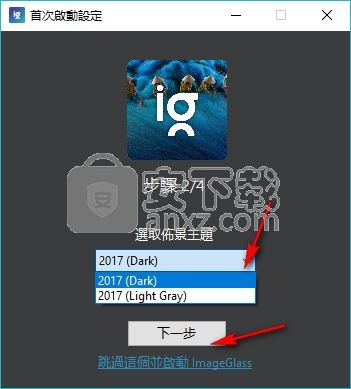
4、用户可以在标准和设计师两种布局之间进行选择使用,点击下一步即可。

5、可以将该软件设置为默认图片浏览工具,点击完成进入软件界面。
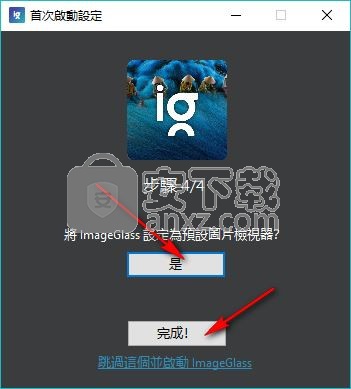
6、使用鼠标点击可以打开需要浏览的所有图片。
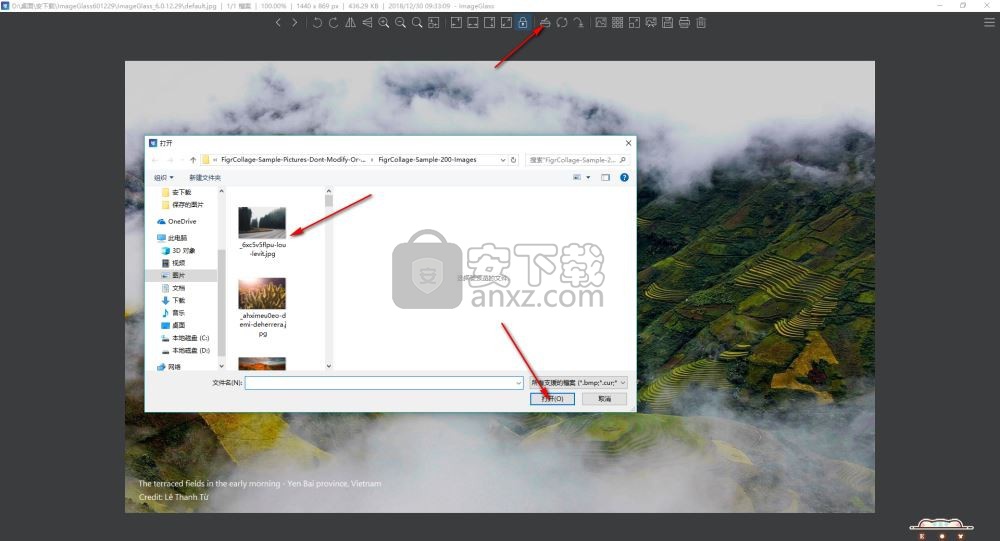
7、使用鼠标可以进行图片的切换,从而对其他图片进行浏览。
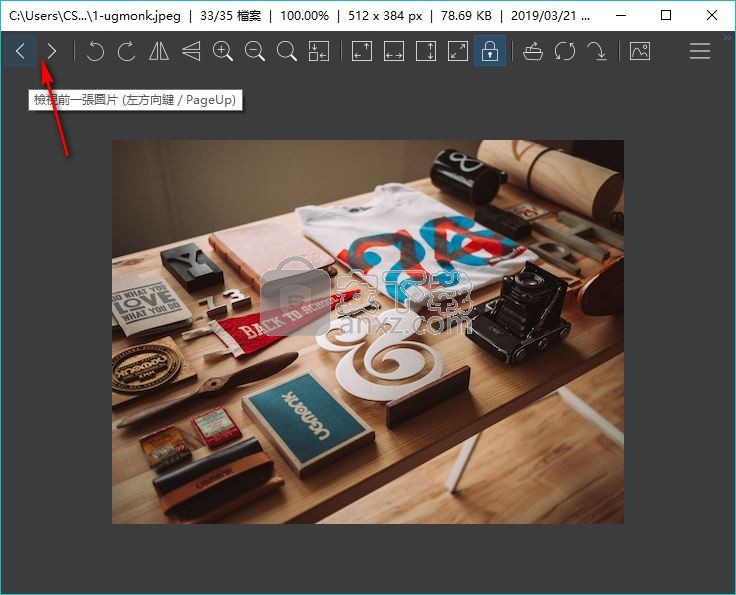
8、用户可以将当前浏览的图片进行顺、逆时针的旋转,可以查看图片的效果。
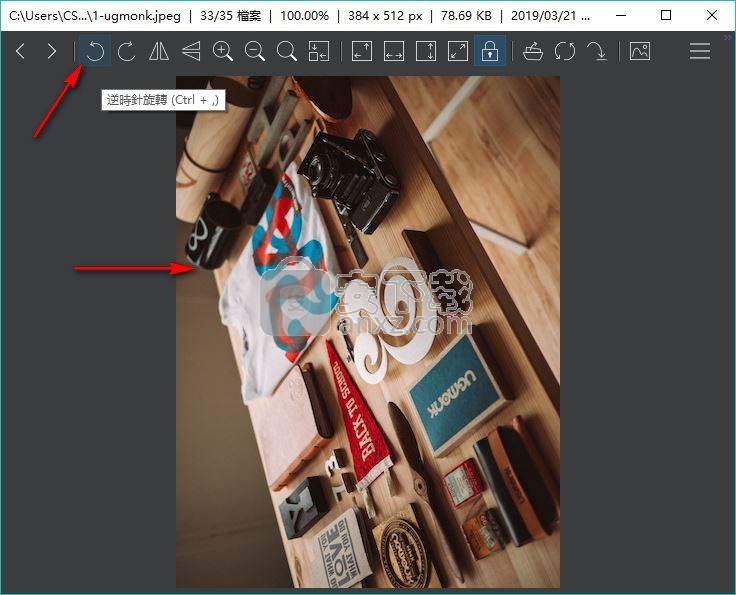
9、可以将图片进行水平和垂直翻转,让图片体现不同的效果。
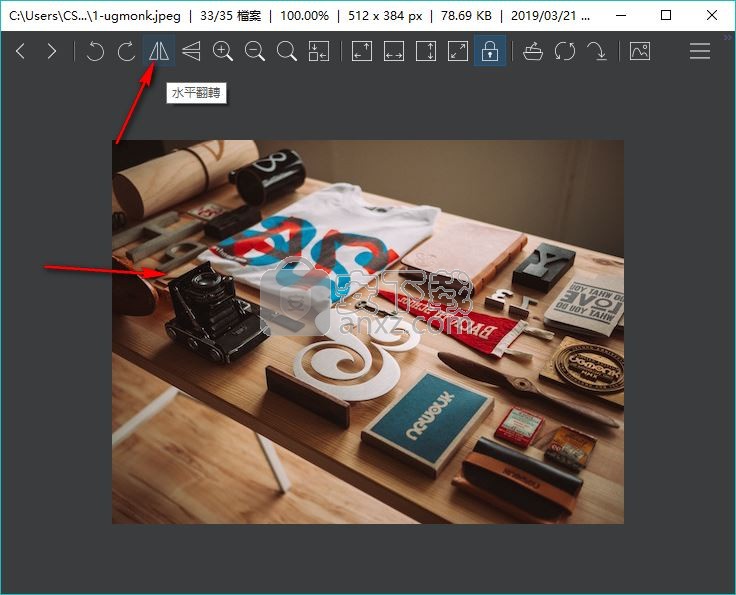
10、用户库将来啦的图片进行放大和缩小操作,在浏览界面可以进行查看。
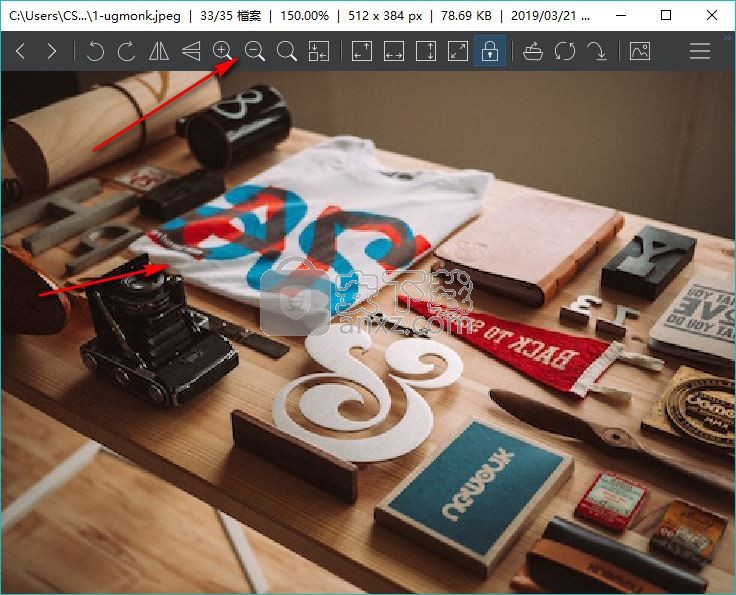
11、可以将浏览的图片视窗调整到实际大小,效果在浏览界面可以显示。
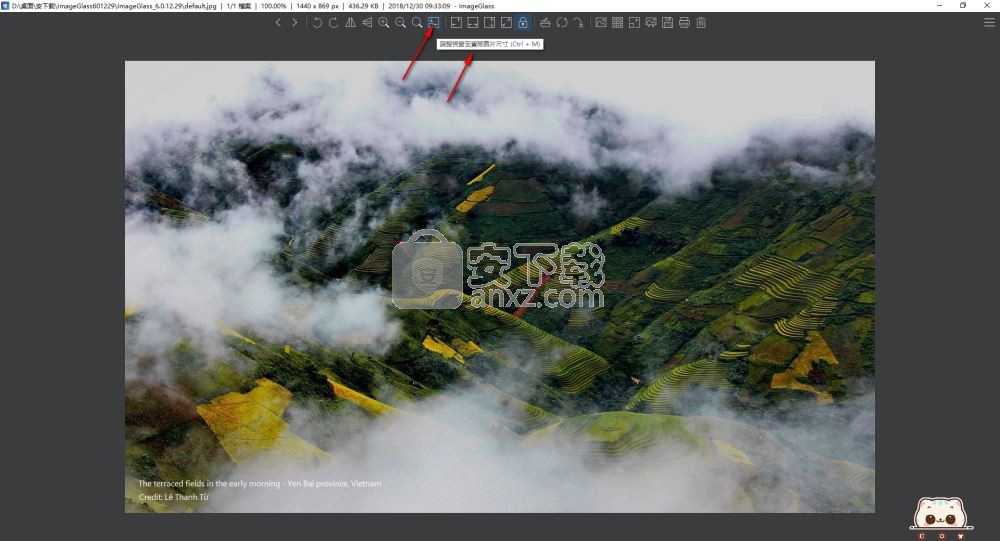
12、可以对图片进行自动缩放,让图片可以适应该软件的屏幕,呈现出更好的浏览效果。
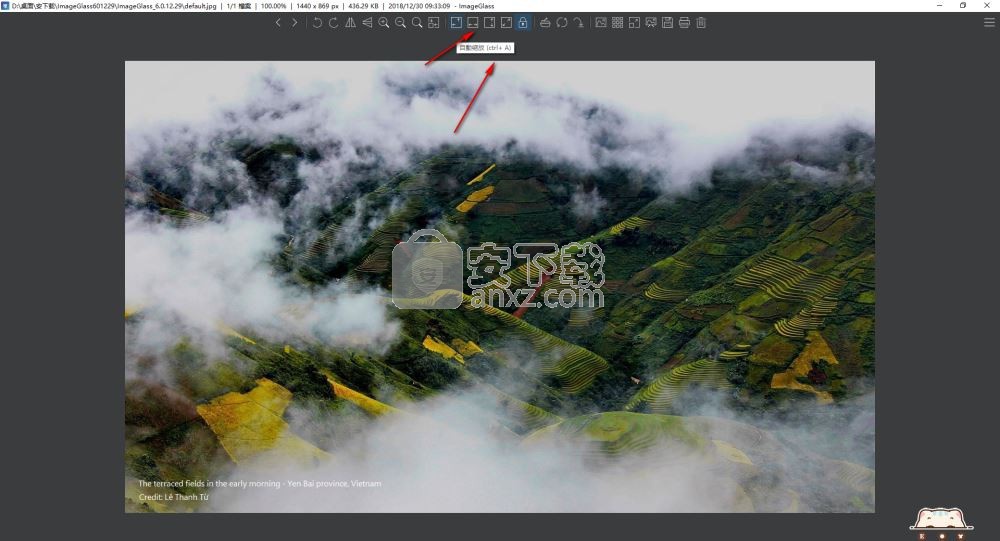
13、将缩放比例进行锁定,就不能对图片进行缩放操作。
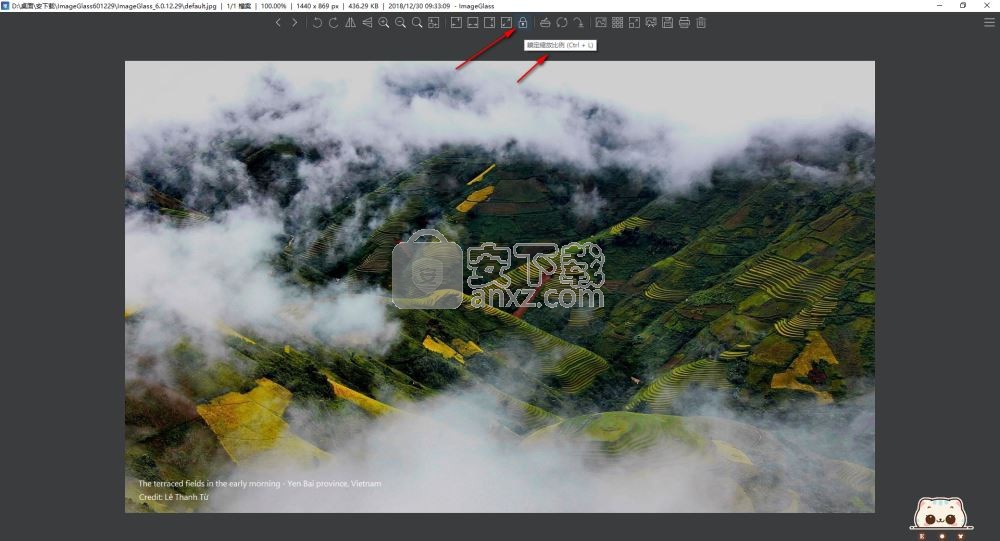
14、打开显示缩略图功能,可以在界面下方查看于该图片同一路径下的其他图片,点击即可进行浏览。
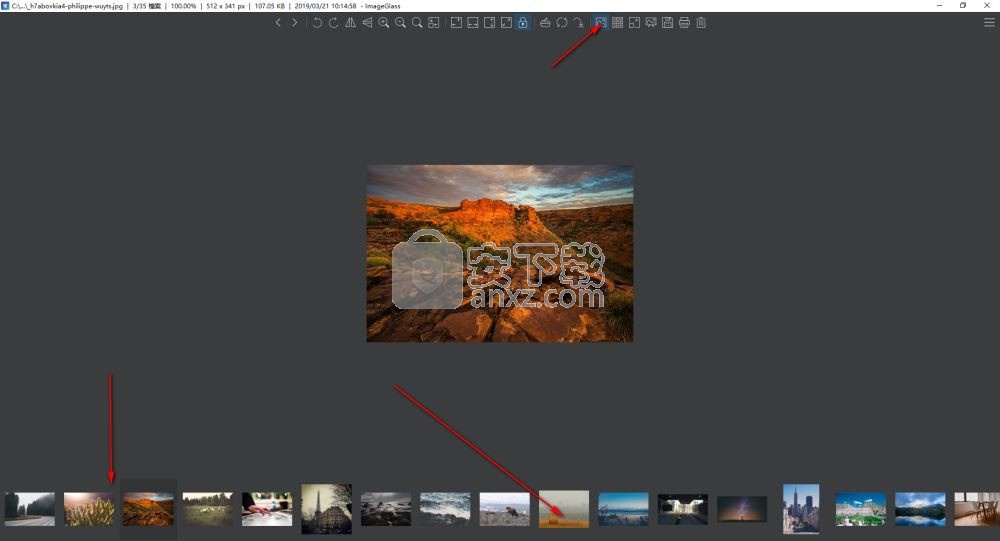
15、拥有棋盘格纹背景,实际效果用户可以在浏览界面查看。
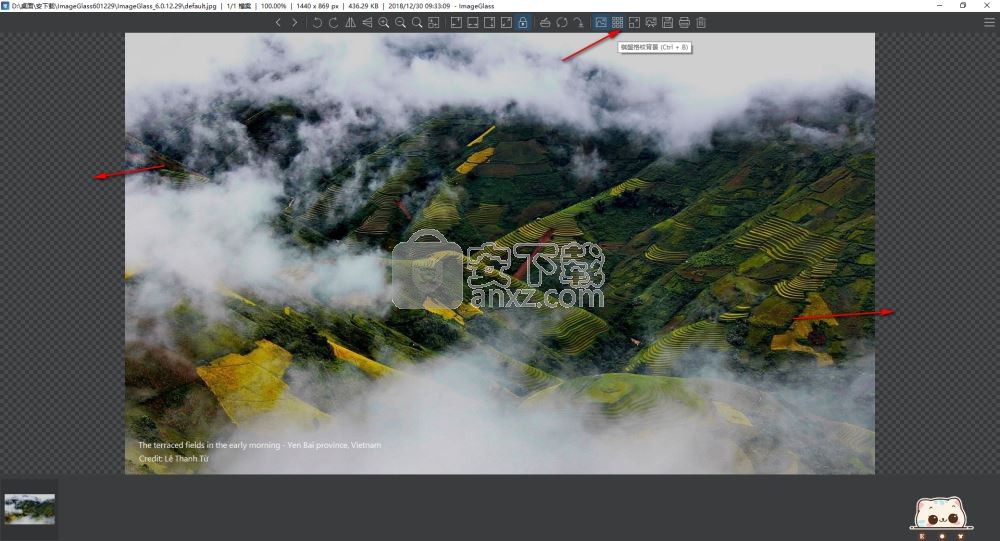
16、支持全屏浏览,用户可以使用全屏模式进行图片浏览。
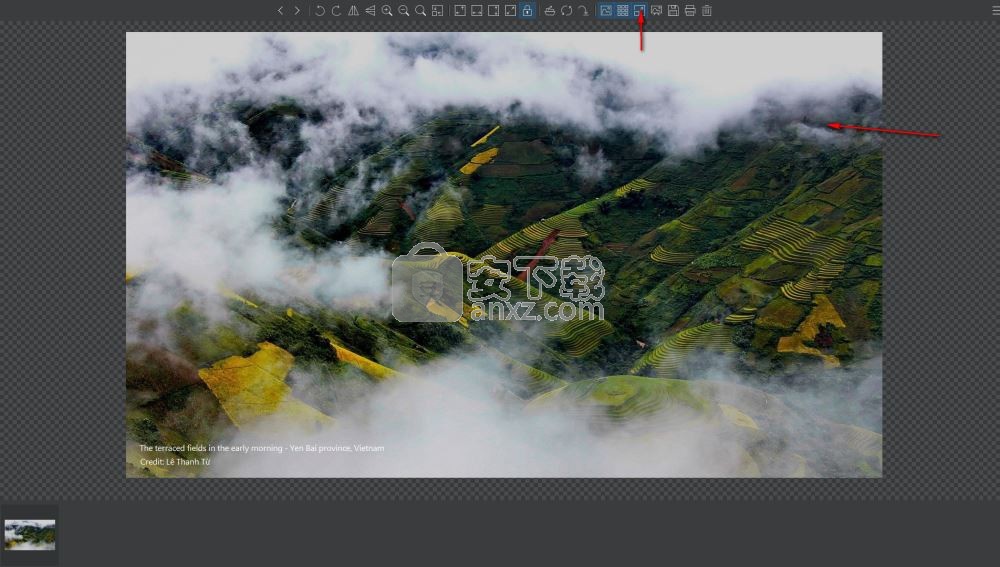
17、可以使用幻灯片播放模式,自动对图片进行切换,按下Esc即可退出该模式。
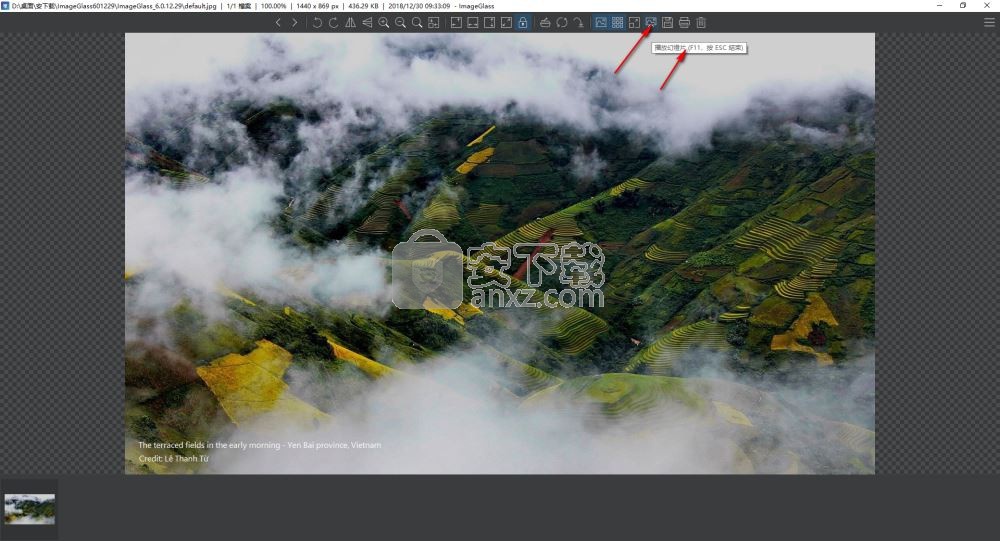
18、可以将图片进行多种图片格式的保存,可以自定义文件名。
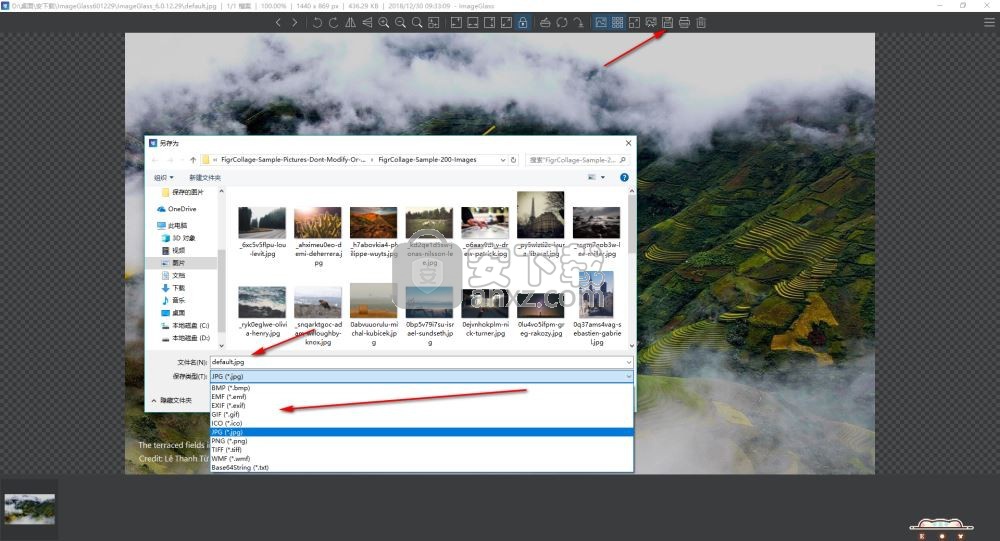
19、用户将打印参数全部是在完成后点击打印,即可将当前浏览的图片进行打印。
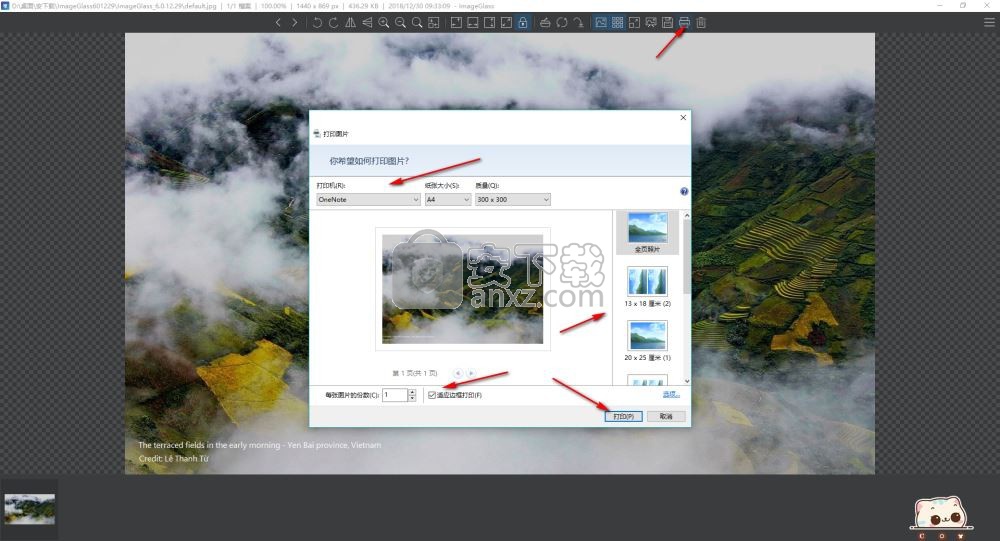
20、支持对当前浏览图片进行删除操作,删除后的结果可以在界面查看。
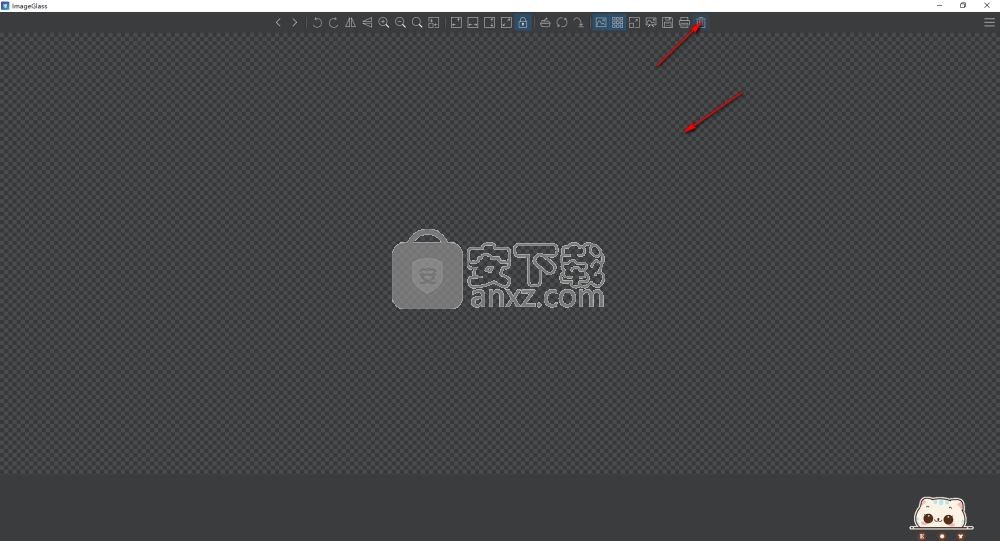
21、点击菜单,可以对多种功能进行使用,可以使用多个快捷键对图片进行操作。
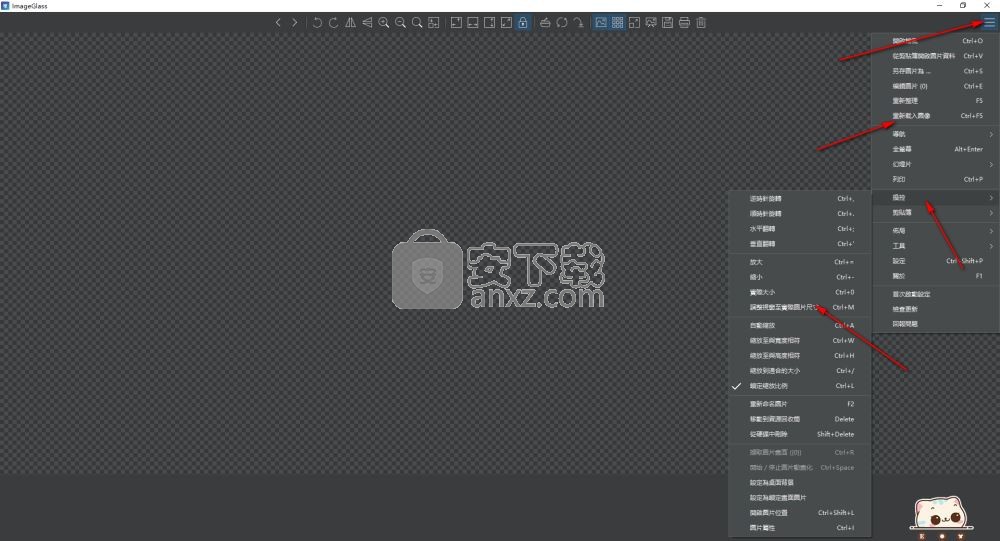
22、右键点击图片,可以将图片所在为桌面背景,还能将其复制、重命名和删除操作。
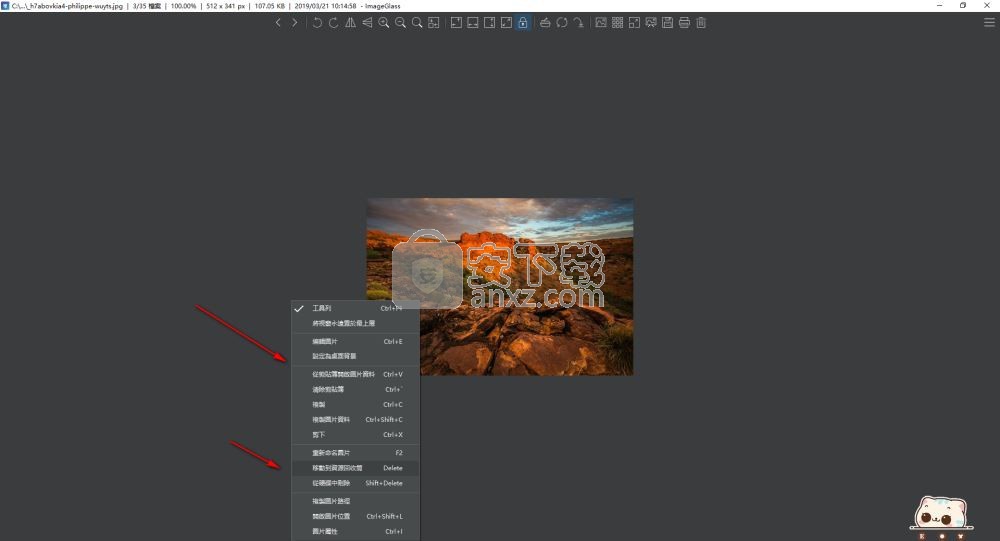
23、使用鼠标点击右键可以对图片进行编辑,完成后的图片可以进行保存。
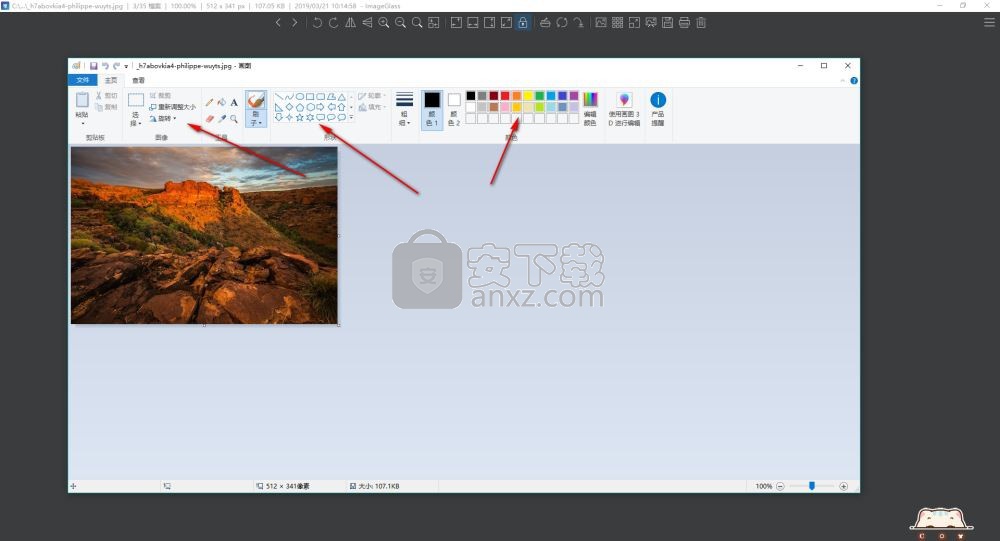
人气软件
-
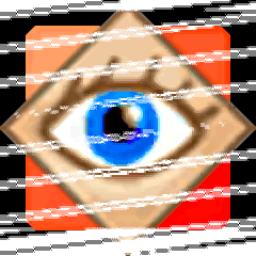
FastStone Image Viewer 7中文版 7.15 MB
/简体中文 -

RadiAnt DICOM Viewer(dicom格式看图软件) 9.94 MB
/英文 -

GoPro VR Player(gopro vr播放器) 103.99 MB
/简体中文 -

3DBody解剖电脑版 61.7 MB
/简体中文 -
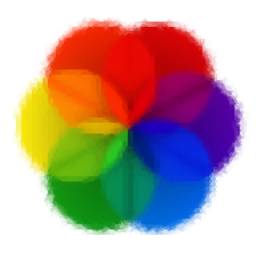
Lively Wallpaper中文版 188 MB
/简体中文 -
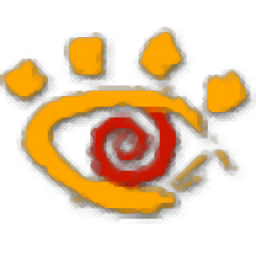
XnView看图工具 20.0 MB
/简体中文 -

自动图片播放器(图片自动播放软件) 5.93 MB
/简体中文 -
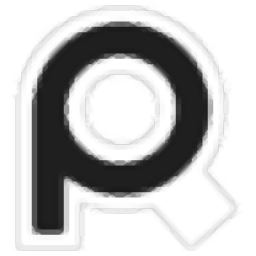
PureRef(图片平铺工具) 12.3 MB
/英文 -

CAD看图王 68.1 MB
/简体中文 -

SWCADSee(3D看图软件) 10.3 MB
/简体中文


 奥维互动地图浏览器 v10.1.3
奥维互动地图浏览器 v10.1.3  2345看图王 11.4.0.10421
2345看图王 11.4.0.10421  CAD迷你看图 2023R6
CAD迷你看图 2023R6 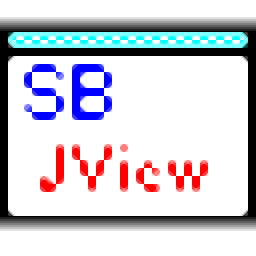 SBJV Image Viewer(多功能SBJV图像查看工具) v4.0
SBJV Image Viewer(多功能SBJV图像查看工具) v4.0  XnViewMP中文(图像文件浏览工具) 32位64位 v0.96.1 免费版
XnViewMP中文(图像文件浏览工具) 32位64位 v0.96.1 免费版